Linux パフォーマンス監視に便利なコマンドdstat

今回はLinuxのパフォーマンス監視をする際に便利なコマンドをご紹介します。
ご存知の通り、"top"コマンドや"vmstat"コマンドなど、パフォーマンスを監視するコマンドは色々あるのですが、今回ご紹介するコマンドは"dstat"コマンド。雰囲気的には"vmstat"の強化版でしょうか。
dstatコマンドのインストール
デフォルトでは入っていないことが多いと思います。インストールしましょう。以下はCentOSの例。yumコマンドでインストールできます。
[root@svr] yum install dstatdstatコマンドの使用方法
オプション無し
まずはそのままオプション無しで実行しましょう。
[root@svr] dstatすると以下のように表示されます。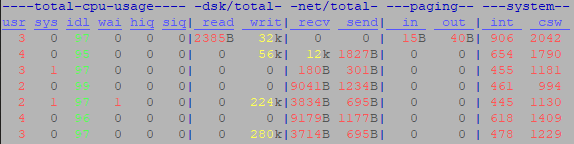
詳しく表示
[root@svr~] dstat-af各CPU単位の情報やネットワーク状況なども表示されます。

さらに時間の表示と監視データの取得間隔も指定
[root@svr~] dstat -taf 4この例では4秒間隔です。

さらにパフォーマンス監視結果をファイルへCSV出力
[root@svr~] dstat -taf –output ./dstatlog.csv結果がファイルにCSV形式で出力されながら画面にも表示されます。表示内容は上図と同じ。




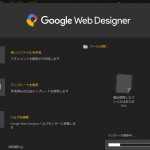
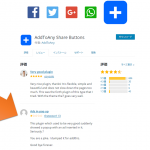













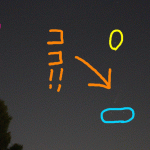
ディスカッション
コメント一覧
まだ、コメントがありません